Por Nathan E. Malpass, Última atualização: August 4, 2023
Você já se viu em uma situação em que excluiu acidentalmente mensagens de texto importantes do seu iPhone, apenas para perceber seu significado mais tarde? Seja uma conversa sentimental, uma informação crucial ou uma prova essencial, perder mensagens importantes pode ser uma experiência angustiante.
No entanto, não se desespere ainda! Neste artigo, iremos guiá-lo através do processo de como ver mensagens apagadas recentemente no iphone, com o uso de melhor aplicativo de recuperação de dados do iPhone.
Embora a Apple tenha projetado seu sistema operacional iOS com proteções integradas para evitar perda acidental de dados, ele também oferece uma maneira de recuperar mensagens excluídas por um período limitado de tempo. Seguindo algumas etapas simples e empregando as ferramentas certas, você pode aumentar suas chances de restaurar essas mensagens excluídas e recuperar o acesso ao conteúdo valioso que continham.
Então, vamos mergulhar nos métodos e técnicas que podem ajudá-lo a descobrir e recuperar essas mensagens aparentemente perdidas em seu iPhone.
Parte 1: Como ver as mensagens excluídas recentemente no iPhoneParte nº 2: Métodos vice-campeões para recuperar mensagens excluídas no iPhoneParte 3: Melhor método: como ver mensagens excluídas recentemente no iPhone e recuperá-lasConclusão
Parte 1: Como ver as mensagens excluídas recentemente no iPhone
Na atualização mais recente do iOS 16, a Apple tornou ainda mais fácil para os usuários acessar e recuperar mensagens excluídas recentemente em seus iPhones. Se você estiver executando o iOS 16 ou uma versão posterior, veja como ver as mensagens excluídas recentemente no iPhone:
- Abra o aplicativo de mensagens: comece iniciando o aplicativo de mensagens no seu iPhone. Este aplicativo é representado por um ícone de balão de fala verde e normalmente é encontrado na tela inicial ou na gaveta de aplicativos.
- Role até o topo: no aplicativo Mensagens, role até o topo da sua lista de conversas. Aqui, você encontrará uma barra de pesquisa na parte superior, juntamente com a opção de criar uma nova mensagem.
- Toque na barra de pesquisa: Toque na barra de pesquisa e digite uma palavra-chave ou frase relacionada à mensagem excluída ou à pessoa com quem você estava conversando. Isso iniciará uma busca por mensagens relevantes.
- Revise as mensagens excluídas recentemente: depois de tocar na barra de pesquisa, você notará uma seção chamada “Recentemente excluído”. Esta seção exibe as mensagens que foram excluídas nos últimos 30 dias.
- Selecionar e restaurar mensagens: Na seção “Excluídas recentemente”, você pode navegar pelas mensagens excluídas. Toque em uma mensagem para visualizar seu conteúdo e selecione aquelas que deseja restaurar. Depois de fazer suas seleções, toque no "Recuperar" botão para restaurar as mensagens excluídas para seu local original no aplicativo Mensagens.
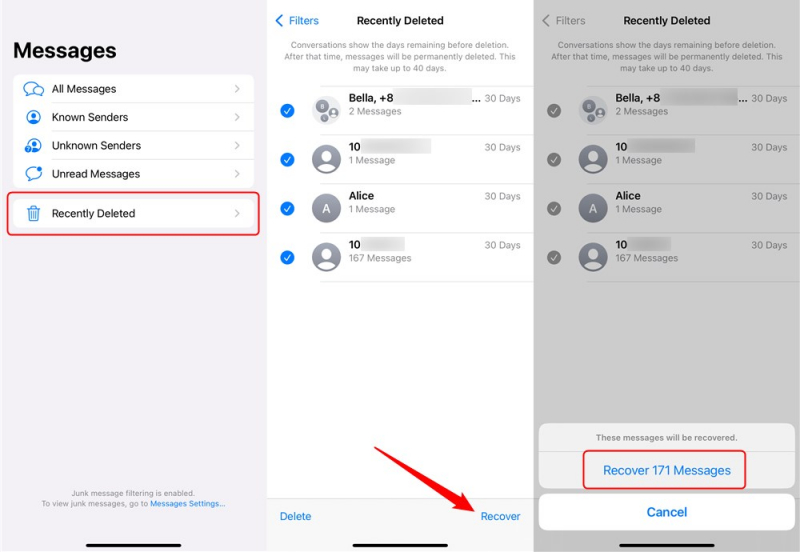
É importante observar que as mensagens permanecem na seção "Excluídas recentemente" por 30 dias. Após esse período, eles são excluídos permanentemente e não podem ser recuperados por esse método. Portanto, é crucial agir prontamente se desejar recuperar as mensagens excluídas.
Seguindo estas etapas, você pode aproveitar a atualização do iOS 16 para acessar e recuperar facilmente suas mensagens excluídas recentemente no seu iPhone. No entanto, se você não conseguir encontrar as mensagens desejadas ou se a janela de 30 dias tiver expirado, não perca a esperança ainda.
Parte nº 2: Métodos vice-campeões para recuperar mensagens excluídas no iPhone
Método nº 1: usando o backup do iCloud
Se você ativou o Backup do iCloud no seu iPhone, poderá recuperar mensagens excluídas restaurando seu dispositivo a partir de um backup anterior. Veja como ver as mensagens excluídas recentemente no iPhone usando iCloud:
- Verifique se o backup do iCloud está ativado: vá para "Configurações" no seu iPhone, toque no seu nome na parte superior e selecione "ICloud". Certifique-se de que “Backup do iCloud” opção está ativada.
- Verifique se há backups disponíveis: nas configurações do “iCloud”, toque em “iCloud Backup” e depois em “Faça backup agora” para criar um backup recente do seu dispositivo. Se você tiver um backup existente, prossiga para a próxima etapa.
- Apague e restaure seu iPhone: Vá para “Configurações”, toque em "Geral", selecione "Redefinir", e então escolha "Apague todo o conteúdo e configurações". Siga as instruções na tela para apagar seu dispositivo. Uma vez apagado, você será solicitado a configurar seu iPhone.
- Restaurar do backup do iCloud: durante o processo de configuração, você chegará ao “Aplicativos e dados” tela. Selecione “Restaurar a partir do iCloud Backup” e faça login na sua conta do iCloud. Escolha o backup mais relevante que contém as mensagens excluídas e aguarde a conclusão do processo de restauração.

Observe que restaurar seu iPhone a partir de um backup do iCloud substituirá todos os dados do seu dispositivo pelo conteúdo do backup, incluindo mensagens. Portanto, é essencial fazer backup do seu dispositivo antes de prosseguir e estar ciente de que todos os dados criados ou modificados desde o backup serão perdidos.
Método #2: Usando o backup do iTunes
Se você faz backup regularmente do seu iPhone usando o iTunes no computador, pode recuperar mensagens excluídas restaurando o dispositivo a partir de um backup do iTunes. Aqui está uma breve visão geral do processo:
- Conecte seu iPhone ao computador: Use um cabo USB para conectar seu iPhone ao computador que contém o backup do iTunes.
- Inicie o iTunes: Abra iTunes no seu computador. Se solicitado, digite sua senha no iPhone e confie no computador.
- Selecione seu dispositivo: No iTunes, localize e clique no ícone do iPhone que aparece no canto superior esquerdo da janela. Isso o levará ao Resumo página do seu dispositivo.
- Escolha um backup: sob o “Backups” seção, selecione "Restaurar backup". Você verá uma lista de backups disponíveis organizados por data e hora. Escolha o backup mais relevante que inclua as mensagens excluídas que você deseja recuperar.
- Restaurar o Backup: Clique no botão "Restaurar" botão e aguarde a conclusão do processo. Seu iPhone será reiniciado e o backup será restaurado no seu dispositivo.

Observe que restaurar seu iPhone a partir de um backup do iTunes substituirá os dados atuais em seu dispositivo pelo conteúdo do backup, incluindo mensagens. Portanto, é crucial ter um backup recente disponível e estar ciente de que quaisquer dados criados ou modificados desde o backup serão perdidos.
Método nº 3: usando o Finder
Se você tiver um Mac executando o macOS Catalina ou posterior, poderá usar o Finder para recuperar mensagens excluídas do seu iPhone. Veja como ver as mensagens excluídas recentemente no iPhone usando o iTunes:
- Conecte seu iPhone ao Mac: Use um cabo USB para conectar seu iPhone ao seu Mac. Verifique se o seu iPhone está desbloqueado e se você confia no computador.
- Inicie o Finder: no Mac, abra uma janela do Finder. Você pode fazer isso clicando no ícone do Finder no dock ou selecionando “Finder” no menu superior esquerdo da Apple.
- Selecione seu iPhone: Na janela do Finder, você deve ver seu iPhone listado no "Localizações" seção na barra lateral. Clique no seu iPhone para selecioná-lo.
- Acessar itens excluídos recentemente: Na janela principal do Finder, você verá diferentes guias, como Geral, Música, Fotos etc. "Geral" guia e clique em "Restaurar Iphone" para prosseguir.
- Visualizar e restaurar mensagens: você pode visualizar e selecionar as mensagens que deseja recuperar. Depois de fazer suas seleções, clique no botão "Recuperar" botão para restaurar as mensagens excluídas para o seu iPhone.
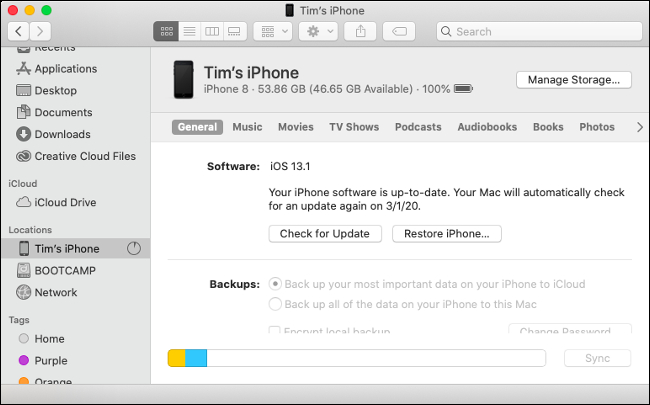
Usar o Finder no macOS Catalina ou posterior oferece uma maneira conveniente de restaurar seu iPhone sem precisar de um backup. No entanto, é importante observar que esse método é específico para computadores Mac que executam versões macOS compatíveis.
Método nº 4: usando seu provedor de serviços de rede móvel
Se você esgotou todos os métodos acima e ainda não conseguiu recuperar suas mensagens excluídas, pode valer a pena entrar em contato com seu provedor de serviços de rede móvel. Em alguns casos, eles podem ajudá-lo a recuperar suas mensagens excluídas. Veja o que você pode fazer:
- Entre em contato com o Suporte ao Cliente: entre em contato com o suporte ao cliente do seu provedor de serviços de rede móvel. Geralmente, você pode encontrar as informações de contato no site ou na fatura mensal.
- Explique a situação: Ao falar com o representante do suporte ao cliente, explique que você excluiu acidentalmente mensagens importantes do seu iPhone e pergunte se eles têm algum meio de recuperá-las. Eles podem ter ferramentas ou procedimentos especializados que podem ajudar a recuperar mensagens excluídas.
- Forneça as informações necessárias: O representante do suporte ao cliente pode solicitar detalhes específicos, como a data e hora aproximadas das mensagens excluídas ou qualquer outra informação relevante. Esteja preparado para fornecer a eles as informações necessárias para auxiliar no processo de recuperação.
- Siga as instruções: dependendo de suas capacidades, o provedor de serviços de rede móvel pode guiá-lo por uma série de etapas para recuperar as mensagens excluídas. Siga suas instruções cuidadosamente e forneça qualquer informação adicional ou cooperação que possam requerer.
É importante observar que o sucesso desse método pode variar dependendo do seu provedor de serviços de rede móvel e de suas políticas e ferramentas específicas. Alguns provedores podem ter recursos limitados na recuperação de mensagens excluídas, enquanto outros podem não ter meios para ajudar. No entanto, vale a pena contatá-los e explorar essa opção, pois eles podem ter informações valiosas ou soluções alternativas para ajudá-lo a recuperar suas mensagens excluídas.
Parte 3: Melhor método: como ver mensagens excluídas recentemente no iPhone e recuperá-las
Se você não conseguiu recuperar suas mensagens excluídas usando os métodos integrados ou se está procurando uma solução abrangente e confiável, Recuperação de dados do FoneDog iOS é uma ferramenta de software de terceiros altamente recomendada, especializada na recuperação de dados excluídos de iPhones.
iOS Recuperação de Dados
Recupere fotos, vídeos, contatos, mensagens, registros de chamadas, dados do WhatsApp e muito mais.
Recupere dados do iPhone, iTunes e iCloud.
Compatível com o mais recente iPhone e iOS.
Download grátis
Download grátis

Eis por que ele se destaca como o melhor método:
- Ampla gama de recuperação de dados: FoneDog iOS Data Recovery foi projetado especificamente para dispositivos iPhone e pode recuperar vários tipos de dados, incluindo mensagens, contatos, fotos, vídeos, registros de chamadas, notas e muito mais. Ele fornece uma solução abrangente para recuperar mensagens excluídas.
- Varredura profunda e visualização: o software utiliza algoritmos avançados de varredura para realizar uma varredura profunda do armazenamento interno do seu iPhone. Isso permite localizar e recuperar mensagens excluídas, mesmo que não sejam mais visíveis por outros métodos. Ele também oferece um recurso de visualização, permitindo que você recupere seletivamente as mensagens de que precisa.
- Interface amigável: o FoneDog iOS Data Recovery possui uma interface amigável que facilita a navegação e o uso, mesmo para quem não tem conhecimento técnico. As instruções passo a passo guiam você pelo processo de recuperação, garantindo uma experiência perfeita.
- Compatibilidade e Segurança: O software é compatível com os sistemas operacionais Windows e Mac, oferecendo flexibilidade aos usuários. Garante a segurança e privacidade dos seus dados durante o processo de recuperação, protegendo as suas informações pessoais.
Aqui está como ver as mensagens apagadas recentemente no iPhone usando FoneDog iOS Data Recovery:
- Baixe e instale: Visite o site oficial do FoneDog e baixe o software iOS Data Recovery. Instale-o no seu computador seguindo as instruções fornecidas.
- Inicie o software e conecte o iPhone: Inicie o FoneDog iOS Data Recovery no seu computador. Conecte seu iPhone ao computador usando um cabo USB. Verifique se o seu iPhone está desbloqueado e confiável para o computador.
- Selecione o modo “Recuperar do dispositivo iOS”: Na interface principal do software, selecione o “Recuperar do dispositivo iOS” opção.
- Procurar mensagens excluídas: Depois que o iPhone estiver conectado, clique no botão "Inicia escaneamento" botão para iniciar o processo de digitalização. O software analisará seu dispositivo e procurará por mensagens excluídas.
- Visualizar e recuperar mensagens: após a conclusão da verificação, você verá uma lista de tipos de dados recuperáveis. Selecione os "Mensagens" categoria para visualizar as mensagens excluídas. Você pode navegar pelas mensagens e selecionar aquelas que deseja recuperar.
- Recuperar e Salvar Mensagens: Após selecionar as mensagens desejadas, clique no botão "Recuperar" botão. Escolha um local em seu computador onde deseja salvar as mensagens recuperadas.

FoneDog iOS Data Recovery fornece um método eficaz e eficiente para recuperar mensagens excluídas recentemente no seu iPhone. Seus recursos avançados e facilidade de uso o tornam uma escolha confiável para recuperação de dados.
As pessoas também leramRecupere mensagens de texto excluídas no iPhone sem jailbreakComo recuperar mensagens de texto excluídas em um iPhone 11/X/8/7
Conclusão
Em conclusão, quando se trata de descobrir como ver as mensagens apagadas recentemente no iPhone, FoneDog iOS Data Recovery surge como o melhor método, oferecendo recursos abrangentes de recuperação, varredura profunda, opções de visualização e funcionalidade amigável.


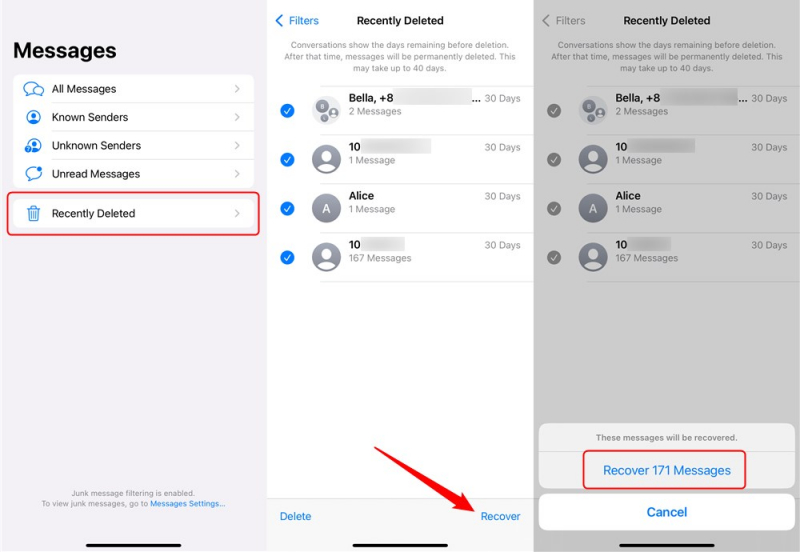


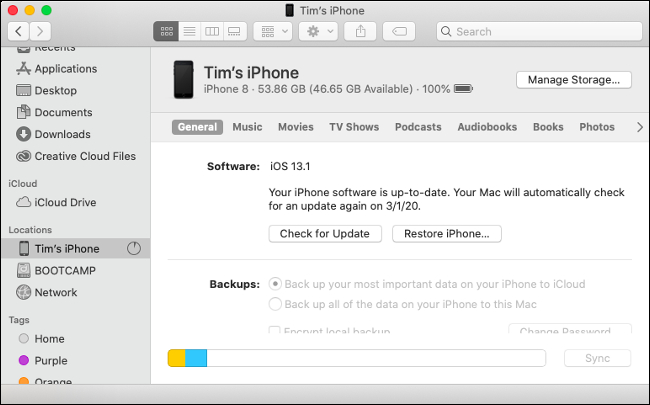


/
/